 OpenStack平台对接堡垒机
OpenStack平台对接堡垒机
# OpenStack平台对接堡垒机
# 案例准备
# 1.规划节点
节点规划见表1。 表1 节点规划
| IP | 主机名 | 节点 |
|---|---|---|
| 10.24.200.130 | controller | OpenStack Controller |
| 10.24.193.142 | jumpserver | OpenStack堡垒机节点 |
| 10.24.194.189 | desktop | centos-destop-base节点 |
# 2.基础准备
使用云主机搭建的OpenStack平台作为实验节点。并申请一台云主机作为堡垒机节点,搭建堡垒机服务。该案例主要是实现堡 垒机对OpenStack节点主机的跳转。
# 案例实施
# 部署堡垒机
# 1.修改主机名
远程连接堡垒机节点,修改节点的主机名为jumpserver。如下所示:
[root@jumpserver ~]# hostnamectl set-hostname jumpserver
# 2.关闭防火墙与SELinux
将节点的防火墙与SELinux关闭,并设置永久关闭SELinux,命令如下:
[root@jumpserver ~]# setenforce 0
[root@jumpserver ~]# sed -i s#SELINUX=enforcing#SELINUX=disabled# /etc/selinux/config
[root@jumpserver ~]# iptables -F
[root@jumpserver ~]# iptables -X
[root@jumpserver ~]# iptables -Z
[root@jumpserver ~]# /usr/sbin/iptables-save
# 3.配置本地Yum源
使用提供的软件包配置Yum源,通过地址将jumpserver.tar.gz软件包下载至Jumpserver节点的/root目录下。
[root@jumpserver ~]# curl -O http://mirrors.douxuedu.com/competition/jumpserver.tar.gz
解压软件包jumpserver.tar.gz至/root目录下,命令如下:
[root@jumpserver ~]# tar -zxvf jumpserver.tar.gz -C /opt/
[root@jumpserver ~]# ls /opt/
compose config docker docker.service images jumpserver-repo static.env
将默认Yum源移至其他目录,创建本地Yum源文件,命令及文件内容如下:
[root@jumpserver ~]# mv /etc/yum.repos.d/* /media/
[root@jumpserver ~]# cat >> /etc/yum.repos.d/jumpserver.repo << EOF
[jumpserver]
name=jumpserver
baseurl=file:///opt/jumpserver-repo
gpgcheck=0
enabled=1
EOF
[root@jumpserver ~]# yum repolist
repo id repo name status
jumpserver jumpserver 2
# 4.安装依赖环境
安装Python数据库,命令如下:
[root@jumpserver ~]# yum install python2 -y
安装配置Docker环境,命令如下:
[root@jumpserver ~]# cp -rf /opt/docker/* /usr/bin/
[root@jumpserver ~]# chmod 775 /usr/bin/docker*
[root@jumpserver ~]# cp -rf /opt/docker.service /etc/systemd/system/
[root@jumpserver ~]# chmod 755 /etc/systemd/system/docker.service
[root@jumpserver ~]# systemctl daemon-reload
[root@jumpserver ~]# systemctl enable docker --now
验证服务状态,命令如下:
[root@jumpserver ~]# docker --version
Docker version 18.06.3-ce, build d7080c1
[root@jumpserver ~]# docker-compose --version
docker-compose version 1.27.4, build 40524192
# 5.安装Jumpserver服务
加载Jumpserver服务组件镜像,命令如下
[root@jumpserver ~]# cd /opt/images/
[root@jumpserver images]# sh load.sh
创建Jumpserver服务组件目录,命令如下:
[root@jumpserver images]# mkdir -p /opt/jumpserver/{core,koko,lion,mysql,nginx,redis}
[root@jumpserver images]# cp -rf /opt/config /opt/jumpserver/
生效环境变量static.env,使用所提供的脚本up.sh启动Jumpserver服务,命令如下:
[root@jumpserver images]# cd /opt/compose/
[root@jumpserver compose]# source /opt/static.env
[root@jumpserver compose]# sh up.sh
Creating network "jms_net" with driver "bridge"
Creating jms_mysql ... done
Creating jms_redis ... done
Creating jms_core ... done
Creating jms_celery ... done
Creating jms_luna ... done
Creating jms_lion ... done
Creating jms_lina ... done
Creating jms_nginx ... done
Creating jms_koko ... done
浏览器访问http://10.24.193.142,Jumpserver Web登录(admin/admin),如图1所示:
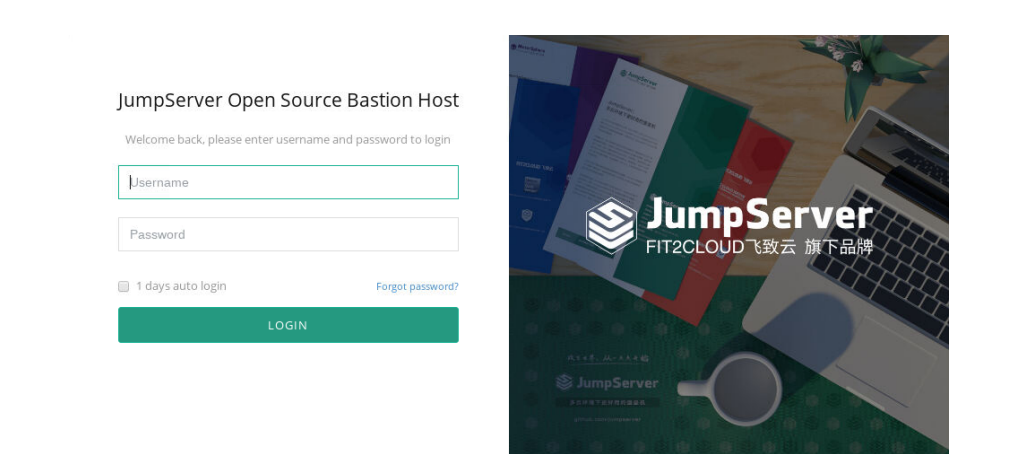
图1 Web登录 登录成功后,会提示设置新密码,如图2所示:
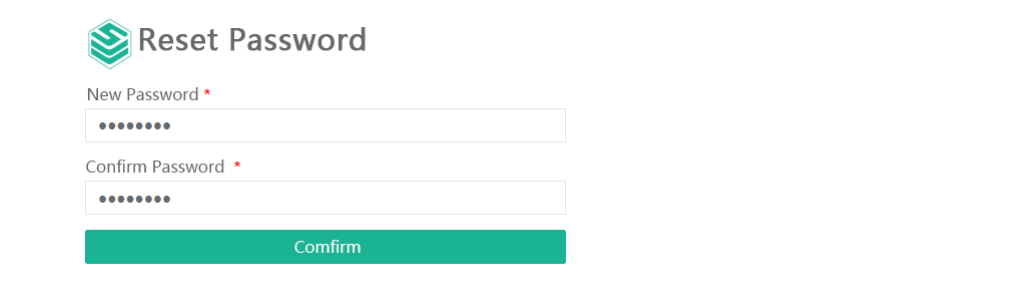
图2 修改密码 登录平台后,单击页面右上角下拉菜单切换中文字符设置,如图3所示:
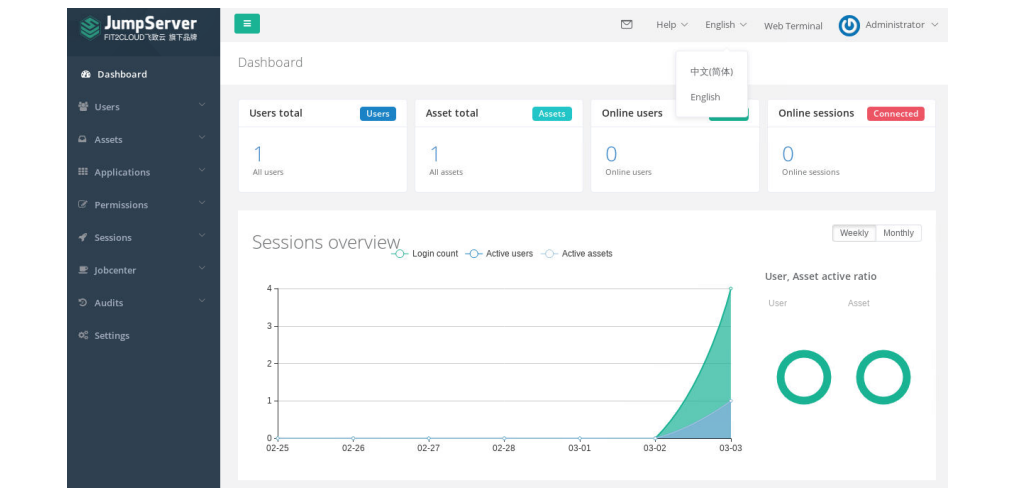
图3 登录成功 至此Jumpserver安装完成。
# 6.管理资产
使用管理员admin用户登录Jumpserver管理平台,单击左侧导航栏,展开“资产管理”项目,选择“管理用户”,单击右侧“创建”按 钮,如图4所示
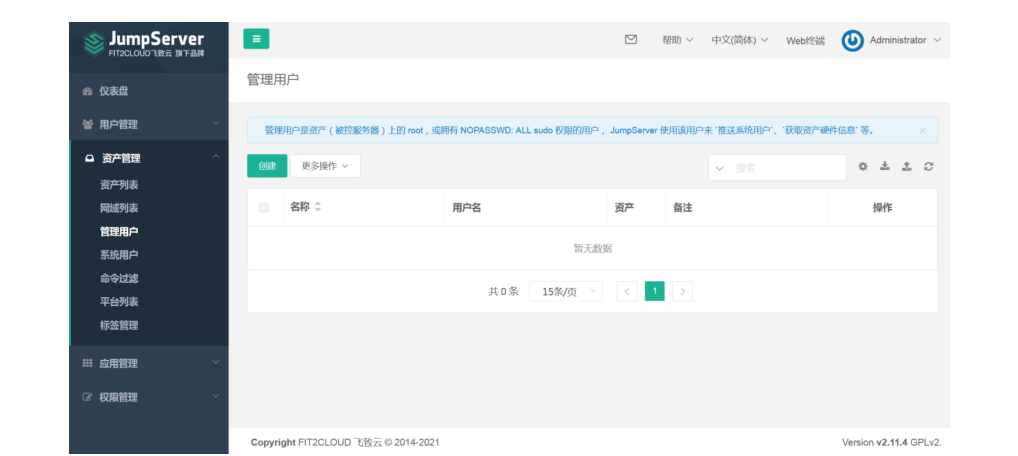
图4 管理用户
创建远程连接用户,用户名为root密码为“Abc@1234”,单击“提交”按钮进行创建,如图5所示:
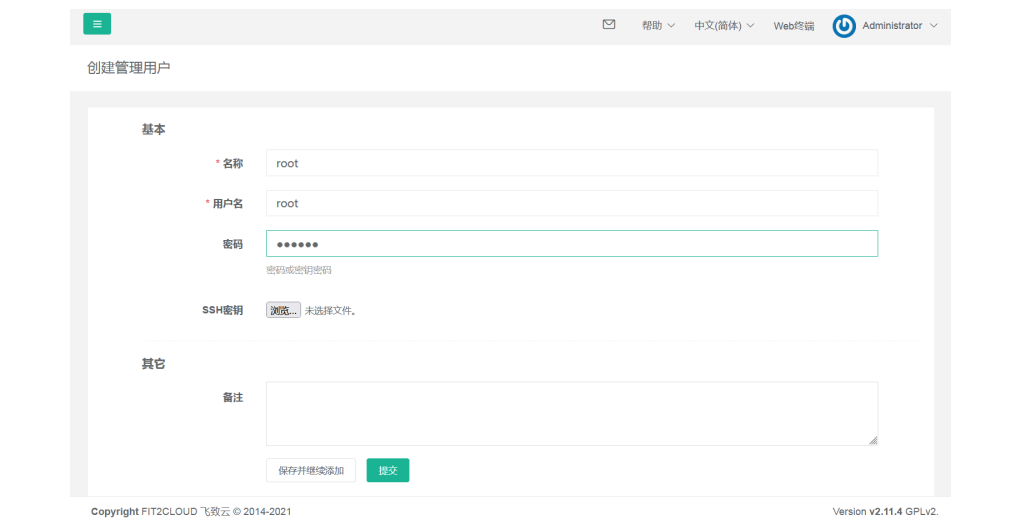
图5 创建管理用户
选择“系统用户”,单击右侧“创建”按钮,创建系统用户,选择主机协议“SSH”,设置用户名root,密码为服务器SSH密码并单击 “提交”按钮,如图6所示:
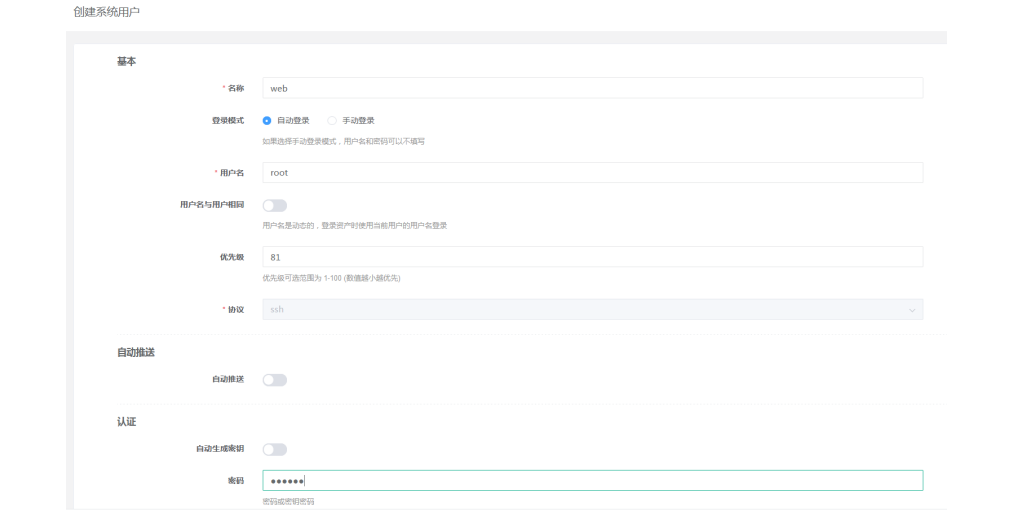
图6 创建系统用户
单击左侧导航栏,展开“资产管理”项目,选择“资产列表”,单击右侧“创建”按钮,如图7所示:
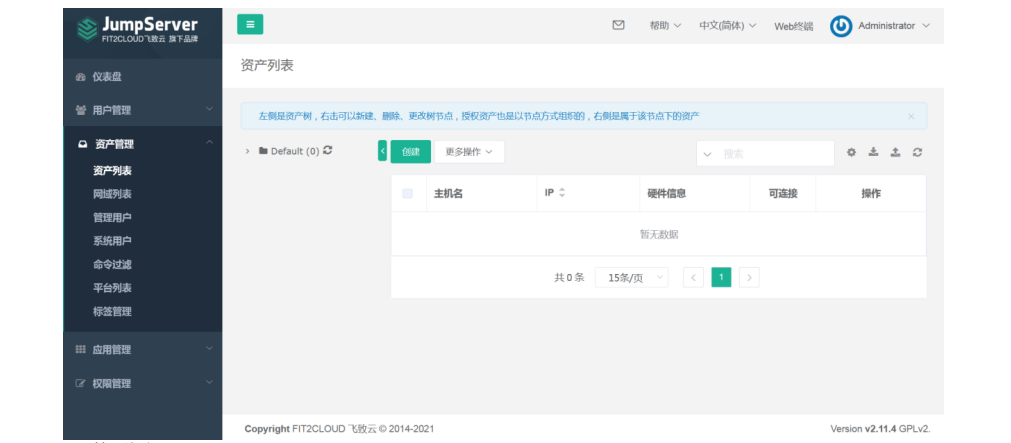
图7 管理资产
创建资产,将云平台主机(controller)加入资产内,如图8、图9所示:
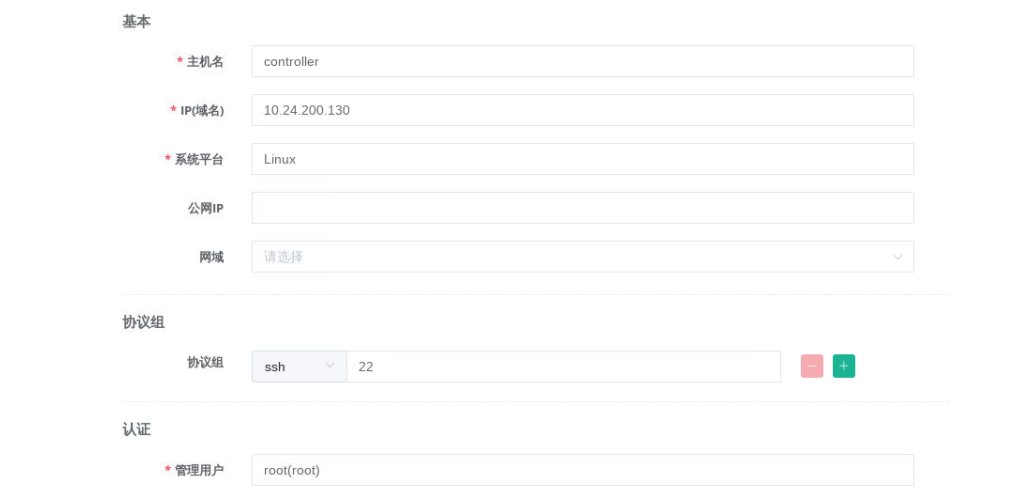
图8 创建资产controller
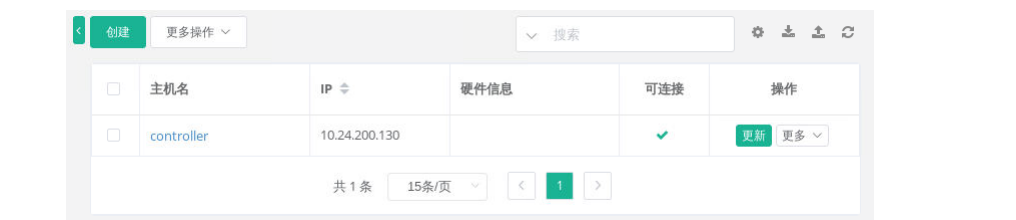
图9 创建成功
# 7.资产授权
单击左侧导航栏,展开“权限管理”项目,选择“资产授权”,单击右侧“创建”按钮,创建资产授权规则,如图10所示:
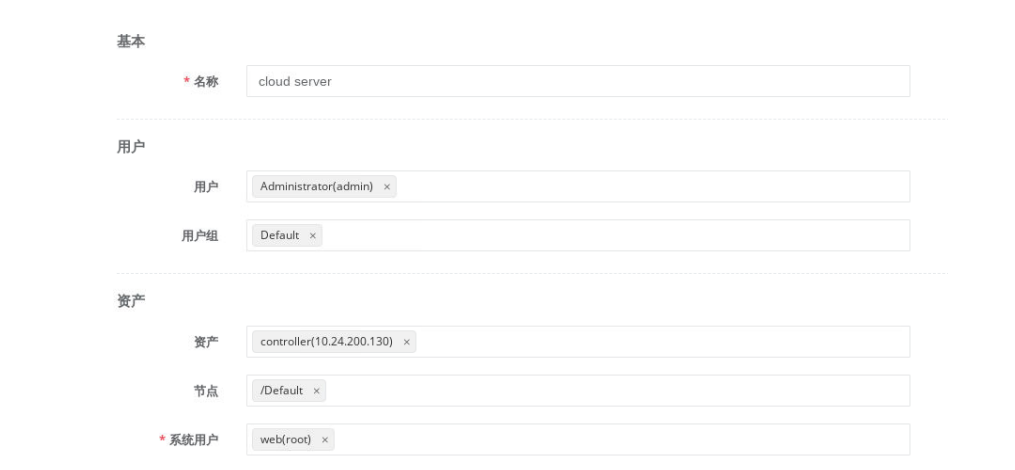
图10 创建资产授权规则
# 8.测试连接
单击右上角管理员用户下拉菜单,选择“用户界面”,如图11所示:
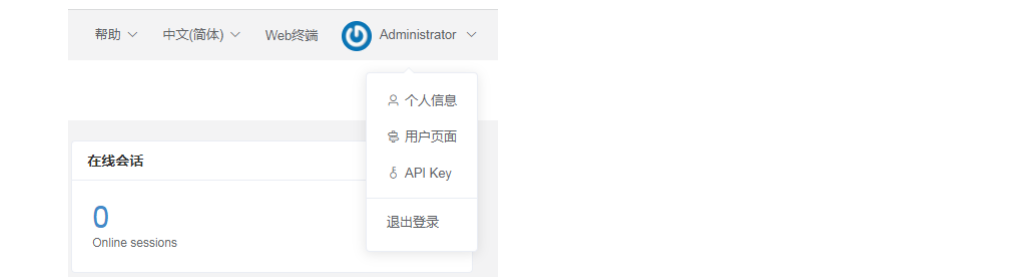
图11 创建资产授权规则
如果未出现Default项目下的资产主机,单击收藏夹后“刷新”按钮进行刷新,如图12所示:
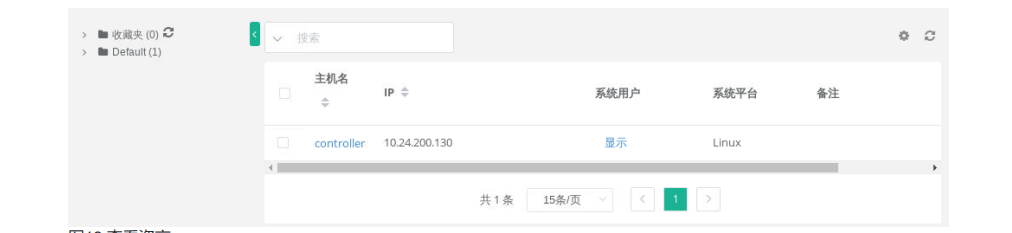
图12 查看资产
单击左侧导航栏,选择“Web终端”进入远程连接页面,如图13所示:
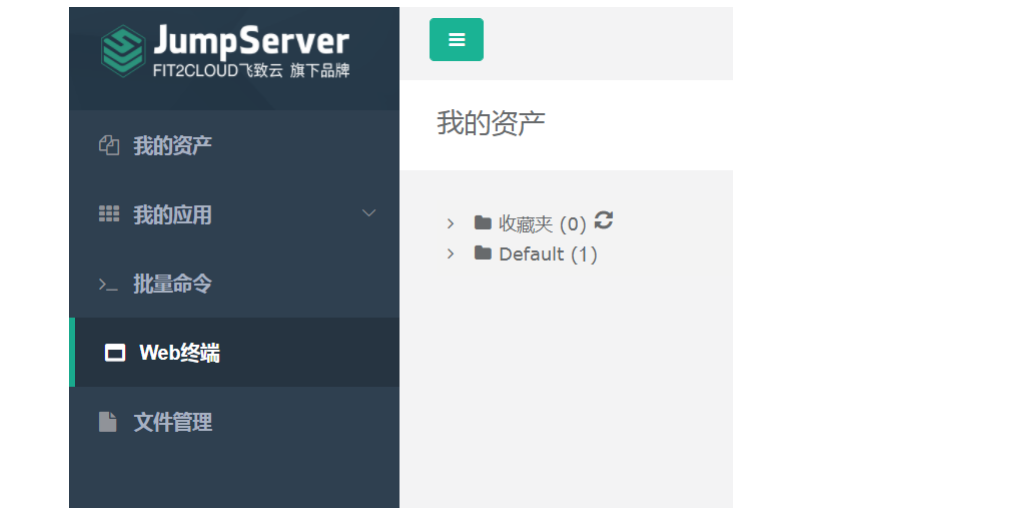
图13 进入远程连接终端
单击左侧Default,展开文件夹,单击controller主机,右侧成功连接主机,如图14所示:

